Publicité
Voulez-vous créer une version instrumentale de votre chanson préférée? Peut-être avez-vous besoin de faire une piste d'accompagnement? Ou avez-vous une chanson que vous avez produite mais n'avez pas les pistes originales et avez-vous besoin de modifier la piste vocale?
Dans tous les cas, vous pouvez supprimer les voix de n'importe quelle chanson avec Audacity, une station de travail audio numérique gratuite et open source. Et dans cet article, nous détaillerons comment y parvenir.
Ce qu'il faut savoir avant de supprimer les voix des chansons
Avant de poursuivre, éliminons quelques éléments.
Si vous allez supprimer des voix de chansons que vous ne possédez pas, alors cela doit être pour usage personnel uniquement. Il ne serait pas approprié d'utiliser une version sans voix créée par vous-même (par exemple comme piste d'accompagnement pour une performance en direct).
D'un autre côté, vous pourriez avoir de l'audio créé par vous-même dont vous avez besoin pour supprimer la voix afin de créer une ambiance. Ou vous avez peut-être de la musique originale pour laquelle vous avez perdu les enregistrements originaux et devez supprimer les voix.
Avec Audacity, vous avez deux façons différentes de supprimer des pistes vocales d'une chanson, selon la façon dont les voix sont placées dans le mixage:
- Voix au milieu: La plupart des chansons sont mixées de cette façon, avec la voix au centre, ou juste légèrement à gauche ou à droite, avec des instruments autour d'eux, créant l'effet stéréo.
- Voix dans un canal: Typiquement, les chansons des années 1960 utilisent cette approche, alors que le son stéréophonique était encore exploré en studio.
Nous examinerons ci-dessous l'application de chacune de ces options. N'oubliez pas de vous rendre au Site Audacity pour télécharger et installer votre propre copie d'Audacity (pour Windows, Mac ou Linux) avant de continuer. Si vous en avez déjà une copie, assurez-vous d’utiliser le Audacity riche en fonctionnalités 2.2.0 Fonctionnalités d'Audacity 2.2.0 à connaîtreAudacity n'a jamais manqué de fonctionnalités - mais la dernière version comporte de sérieuses améliorations. Lisez la suite pour voir les nouveautés! Lire la suite (ou plus tard).
La suppression vocale dans Audacity est possible grâce à une fonction intégrée, ce qui la rend aussi simple que suppression du bruit de fond d'une piste audio Comment supprimer le bruit ambiant des fichiers audio à l'aide d'AudacityIl est simple de supprimer le bruit de fond dans Audacity et de donner à vos enregistrements une sensation beaucoup plus professionnelle. Voici comment procéder. Lire la suite .
Remarque: En plus de ces options natives, vous pouvez également utiliser ces plugins de suppression de voix tiers pour supprimer les voix d'une piste. Chacun a ses propres instructions pour appliquer le filtre pour supprimer les voix.
Suppression vocale de piste stéréo avec Audacity

Commencez par ouvrir le fichier audio que vous souhaitez modifier (Fichier> Ouvrir).
Une fois chargé, jouez la piste; assurez-vous que vous pouvez identifier les zones où les voix apparaissent. C'est une bonne idée d'avoir une certaine familiarité avec la piste avant de continuer.

Ensuite, sélectionnez la piste (cliquez sur l'en-tête à gauche ou appuyez sur Ctrl + A) et choisissez Effets> Vocal Remover. Vous avez trois options de suppression: Simple, Supprimer la bande de fréquences et Conserver la bande de fréquences. Commencer avec Facileet utilisez le Aperçu pour vérifier comment cela pourrait être appliqué.
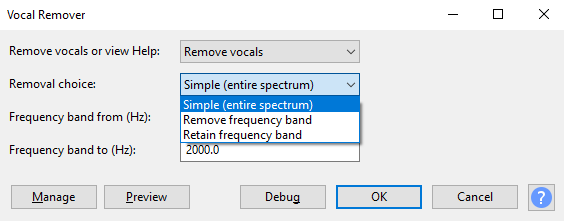
Si vous êtes satisfait, cliquez sur D'accord procéder; sinon, essayez les autres options, en prévisualisant la piste jusqu'à ce que vous soyez satisfait des résultats attendus. Notez que si vous appliquez accidentellement la suppression vocale avec les mauvais paramètres, vous pouvez l'annuler avec Ctrl + Z ou Édition> Annuler.
Lorsque vous avez terminé, utilisez le Fichier> Enregistrer le projet option pour conserver les modifications. Pour créer un nouveau fichier MP3, utilisez Fichier> Enregistrer autre> Exporter au format MP3.
Notez que vous n'atteindrez probablement jamais une piste parfaite sans voix. Vous devrez accepter un compromis entre certains artefacts vocaux et une piste instrumentale de qualité inférieure et plus boueuse.
Suppression de voix sur une piste double stéréo / mono
Si le mix a les voix sur un canal, il est beaucoup plus facile de les retirer.
Commencez par trouver le menu déroulant Piste audio sur l'en-tête de la piste et sélectionnez Séparer les canaux stéréos. Cela créera une deuxième piste pour votre audio. Lisez l'audio en utilisant le Muet sur chaque piste pour déterminer la piste qui transporte les voix.
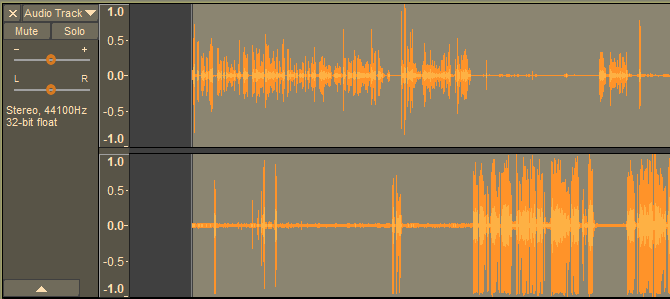
Une fois que vous l’avez réglé, tout ce que vous avez à faire ensuite est de supprimer la chaîne avec la voix activée. Cliquez sur X sur l'en-tête de piste pour ce faire. Encore une fois, réécoutez la piste pour vérifier que les résultats sont à votre approbation.
Bien qu'il s'agisse d'une option plus simple et plus efficace que l'utilisation de l'outil Vocal Remover, cette méthode ne peut être utilisée que sur relativement peu de morceaux.
Besoin de musique sans voix? Essayez ces options
Utilisation d'Audacity (ou une alternative Audacity 6 alternatives impressionnantes à Audacity pour l'enregistrement et l'édition audioIl n'y a rien de mal avec Audacity, et nous vous recommandons d'essayer si vous ne l'avez pas encore fait. Mais des alternatives existent - voici quelques-unes des meilleures que nous ayons trouvées. Lire la suite ) n'est pas le seul moyen de supprimer les voix de l'audio. C'est une bonne option de bricolage, mais si vous n'êtes pas satisfait des résultats, vous risquez d'être frustré.
La bonne nouvelle est qu'il n'est pas rare que des chansons soient publiées avec des pistes instrumentales d'accompagnement. Ces pistes se trouvent souvent sur des albums en édition spéciale. Certaines bandes sonores de films peuvent également comporter des instrumentaux de chansons en vedette.
Vous pourriez également envisager l'option la plus facile de vous procurer certaines pistes de karaoké. Beaucoup d'entre eux peuvent être trouvés sur YouTube, bien qu'il existe divers autres endroits où vous pouvez les obtenir. Les morceaux de karaoké sont toujours vendus sur CD aussi, alors ne négligez pas cette option old-school.
Plus d'options qui ne sont pas Audacity
Vous devriez maintenant avoir supprimé avec succès la piste vocale de la chanson de votre choix. Les résultats peuvent être bons ou moins bons, mais dans tous les cas, la voix aura disparu.
Alternativement, vous pourriez avoir préféré retrouver un CD de karaoké avec la même chanson incluse, les voix déjà supprimées. Ou vous avez trouvé une version instrumentale de la chanson en question.
Cependant, si vous l'avez fait vous-même à l'aide d'Audacity, considérez simplement la puissance de ce logiciel gratuit. En bref, il est aussi polyvalent que les différentes alternatives payantes, comme Adobe Audition. Audacity fait bien plus que la suppression vocale.
Nous avons précédemment vu comment utiliser Audacity, qui peut être utilisé pour modification de podcasts Rationalisez votre production de podcasts dans Audacity avec 3 conseils simplesFaire des podcasts est amusant, mais l'étape de post-production peut prendre beaucoup de temps. Si vous utilisez Audacity pour modifier vos podcasts, ces trois conseils peuvent vous aider à gagner beaucoup de temps. Lire la suite , conversion d'albums vinyle en MP3 Comment enregistrer du vinyle sur votre ordinateur avec AudacityVous souhaitez conserver vos disques vinyle avec une copie numérique? Voici comment enregistrer facilement n'importe quel album vinyle sur votre ordinateur. Lire la suite , et créer des effets sonores 5 effets sonores incroyables que vous pouvez facilement créer en utilisant AudacityVous n'utilisez pas Audacity à sa pleine capacité. L'application riche en fonctionnalités dispose d'une grande sélection d'effets audio qui peuvent être utilisés pour ajouter une dimension supplémentaire de finition à vos projets audio. Lire la suite .
Christian Cawley est rédacteur en chef adjoint pour la sécurité, Linux, le bricolage, la programmation et la technologie expliquée. Il produit également le podcast vraiment utile et possède une vaste expérience en matière de support de bureau et de logiciels. Contributeur au magazine Linux Format, Christian est un bricoleur de Raspberry Pi, un amoureux des Lego et un fan de jeux rétro.


